رفع قطعی خطای ۱۶۰۳ در نصب اتوکد
ارور ۱۶۰۳ اتوکد یکی از مشکلات شایع کاربران هنگام نصب نرمافزارهای Autodesk، از جمله AutoCAD و 3D Max است. این خطا معمولاً در حین فرآیند نصب ظاهر شده و پیامی مانند Fatal error during installation یا Installation incomplete به کاربر نمایش میدهد. با توجه به اهمیت این نرمافزارها در پروژههای طراحی و مهندسی، یافتن راهحلی دقیق و موثر برای رفع این مشکل ضروری است. در ادامه، دلایل بروز این خطا و راهحلهای پیشنهادی برای رفع خطای ۱۶۰۳ در نصب اتوکد بررسی میشود.
دلایل بروز خطای ۱۶۰۳ در هنگام نصب اتوکد
قبل از بررسی روشهای رفع خطای ۱۶۰۳ در نصب اتوکد، آگهی از دلایل بروز این خطا خالی از لطف نیست. Error 1603 در اتوکد معمولاً به دلیل مشکلات سیستم عامل یا ناسازگاری فایلهای مورد نیاز برای نصب نرمافزار رخ میدهد. برخی از دلایل رایج عبارتاند از:
- مشکلات سرویس مجوزدهی Autodesk (Autodesk Desktop Licensing Service): این سرویس ممکن است به درستی اجرا نشود یا دسترسیهای لازم را نداشته باشد.
- باقیمانده فایلهای نصب قبلی: فایلهای قدیمی و مخرب ممکن است با فرآیند نصب جدید تداخل ایجاد کنند.
- پر بودن پوشه TEMP ویندوز: تعداد زیاد فایلهای موقت یا کمبود فضای کافی ممکن است باعث اختلال شود.
- خرابی Microsoft Visual C++ Redistributables: این مؤلفه برای نصب بسیاری از نرمافزارها ضروری است.
- مشکلات فضای ذخیرهسازی: عدم وجود فضای کافی روی درایو ریشه سیستم عامل.
- غیرفعال بودن ایجاد نام فایلهای کوتاه (۸.۳): این قابلیت در برخی سیستمها غیرفعال شده و مانع نصب صحیح میشود.
- تنظیمات امنیتی و آنتیویروس: نرمافزارهای امنیتی ممکن است نصب را مسدود کنند.
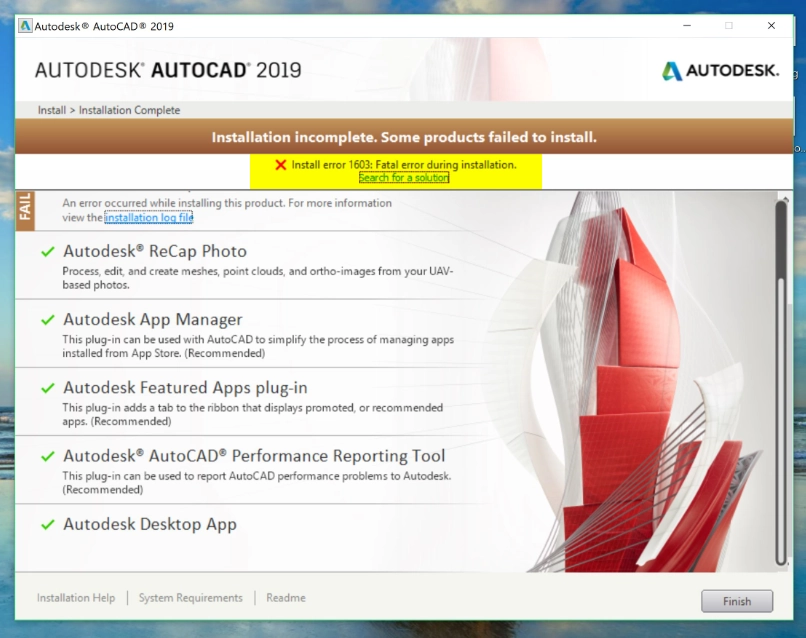
راهحلهای رفع خطا ۱۶۰۳ در نصب اتوکد
روشهای متفاوتی برای رفع ارور ۱۶۰۳ در نصب اتوکد وجود دارد که ما در این مطلب از مجله سـیسـبان روشهای کاربردی که این خطا را برطرف کرده برای شما آوردهایم.
روش اول حذف لایسنس اتوکد یا لایسنس قبلی
ابتدا وارد آدرس زیر شوید. (اگر نرمافزار در درایوی دیگر نصب شده، به مسیر مشابه در آن درایو بروید)
C:\Program Files (x86)\Common Files\Autodesk Shared\AdskLicensing
در این قسمت فایل Uninstall.exe را پیدا کرده و روی آن راستکلیک کنید. سپس گزینه Run as Administrator را انتخاب کنید.
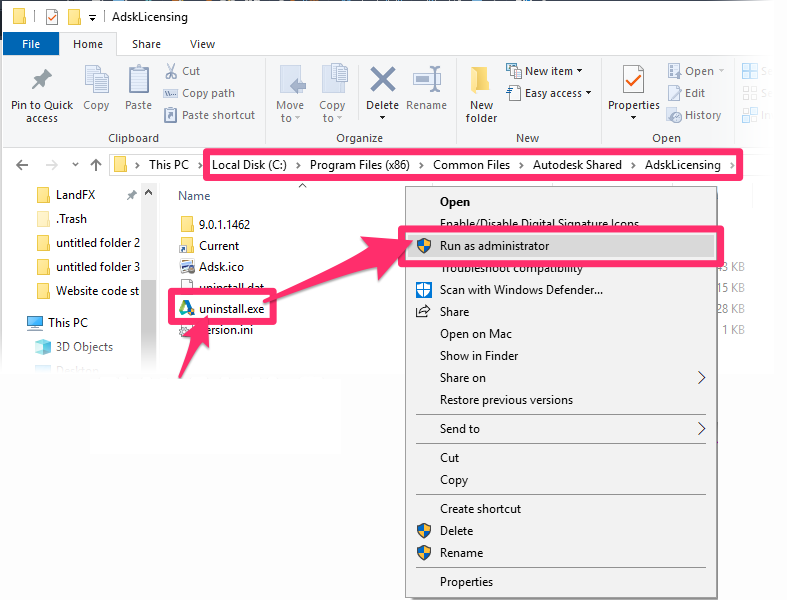
در ادامه به آدرس زیر بروید و فایل AdskLicensingService.exe را آنیستال ( پاک ) کنید.
C:\Program Files (x86)\Common Files\Autodesk Shared\AdskLicensing\Current\AdskLicensingService
پس از اتمام حذف، سیستم را ریستارت کرده و مجدداً نسخه جدید اتوکد را نصب کنید.
روش دوم نصب مجدد Microsoft Visual C++ Redistributables
تمامی نسخههای قبلی Microsoft Visual C++ را حذف کرده و نسخههای جدید را نصب کنید. برای این هدف کافی است که از سایتهای معتبر داخلی یا خارجی آخرین نسخه Microsoft Visual C++ را دانلود و نصب کنید.
۱. حذف فایلهای باقیمانده نصب قبلی
روش چهارم حل ارور ۱۶۰۳ در نصب اتودسک. حذف کردن فایلهای قبلی این نرمافزار است که مراحل آن در زیر آمده است:
- از ابزار Microsoft Fix-It برای حذف فایلهای مخرب نصب قبلی استفاده کنید.
- تمامی پوشههای مربوط به نصبهای قدیمی را پاک کنید.
۲. پاکسازی پوشه TEMP ویندوز
روش دیگر برای حل Error 1603 در اتوکد هدف پاکسازی پوشه TEMP در ویندوز است
- کلیدهای Windows + R را فشار داده و دستور %TEMP% را وارد کنید.
- تمام فایلها و پوشههای موجود در این پوشه را حذف کنید.
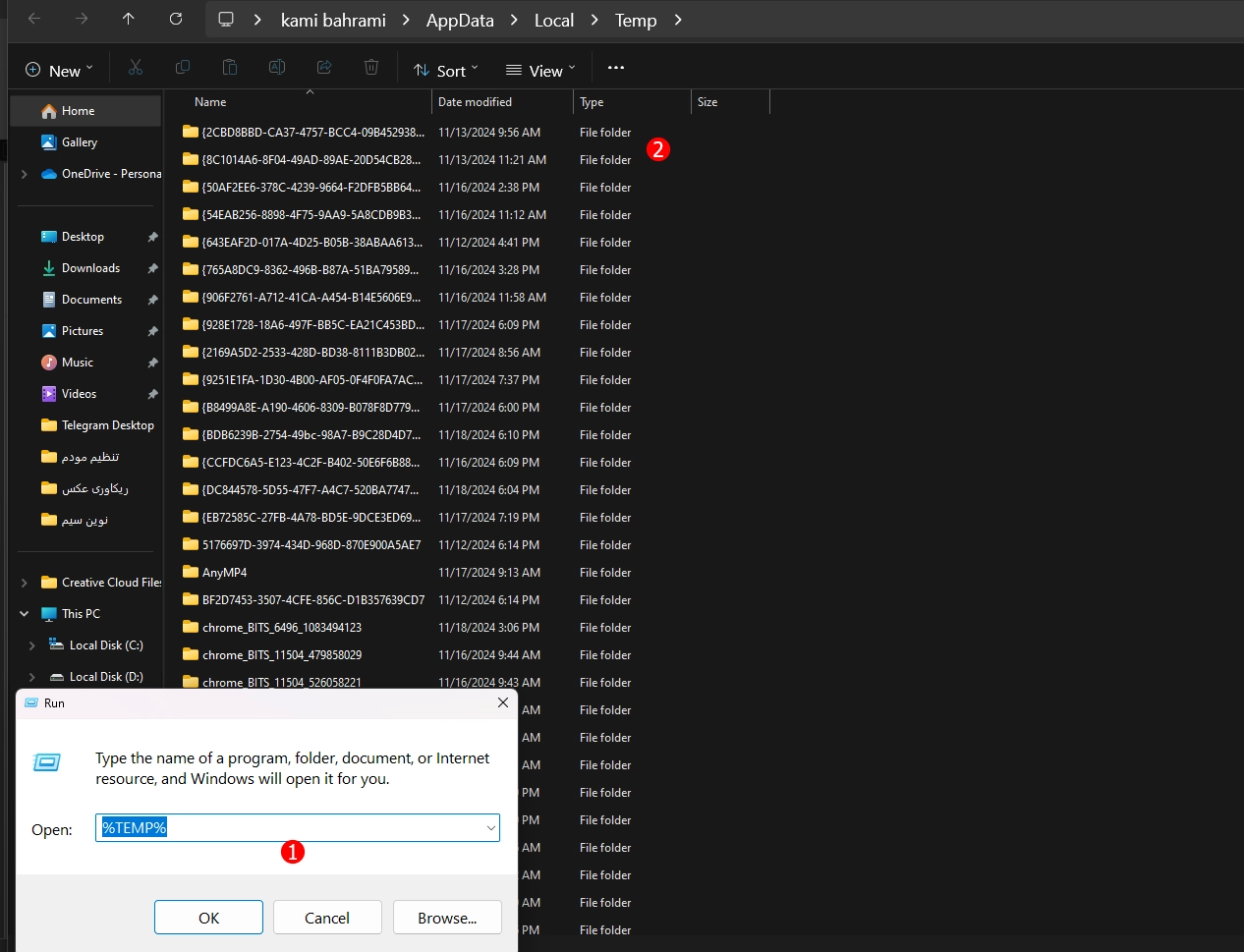
۳. تأمین فضای کافی روی درایو ریشه
روش دیگر برطرف کردن این ارور به صورت زیر است:
- بررسی کنید که فضای درایو ریشه یا همان درایو C حداقل دو برابر حجم فایلهای نصب باشد.
- در صورت کمبود فضا، فایلهای غیرضروری را حذف کنید.
۴. فعال کردن ایجاد نام فایلهای کوتاه (۸.۳)
روش دیگر رفع خطای ۱۶۰۳ در نصب اتوکد ایجاد نام فایلهای کوتاه است که مراحل آن در زیر آمده است:
- وارد رجیستری ویندوز شوید:
HKEY_LOCAL_MACHINE\SYSTEM\CurrentControlSet\Control\FileSystem
- مقدار NtfsDisable8dot3NameCreation را به ۰ تغییر دهید.
- سیستم را مجدداً راهاندازی کنید.
برای وارد شدن به رجیستری ویندوز و فعال کردن قابلیت ایجاد نام فایلهای کوتاه (۸.۳)، مراحل زیر را دنبال کنید:
باز کردن ابزار Registry Editor
- کلیدهای Windows + R را فشار دهید تا پنجره Run باز شود.
- در کادر Run عبارت regedit را تایپ کرده و کلید Enter را بزنید.
- اگر پیامی از کنترل حساب کاربری (UAC) دریافت کردید، روی Yes کلیک کنید.
پیمایش به مسیر مورد نظر
- در پنجره Registry Editor، مسیر زیر را دنبال کنید:
HKEY_LOCAL_MACHINE\SYSTEM\CurrentControlSet\Control\FileSystem
ویرایش مقدار NtfsDisable8dot3NameCreation
- در پنل سمت راست، کلیدی با نام NtfsDisable8dot3NameCreation را پیدا کنید.
- روی آن راستکلیک کرده و گزینه Modify را انتخاب کنید.
- مقدار آن را به ۰ تغییر دهید و روی OK کلیک کنید.
- برای اعمال تغییرات، سیستم را مجدداً راهاندازی کنید.
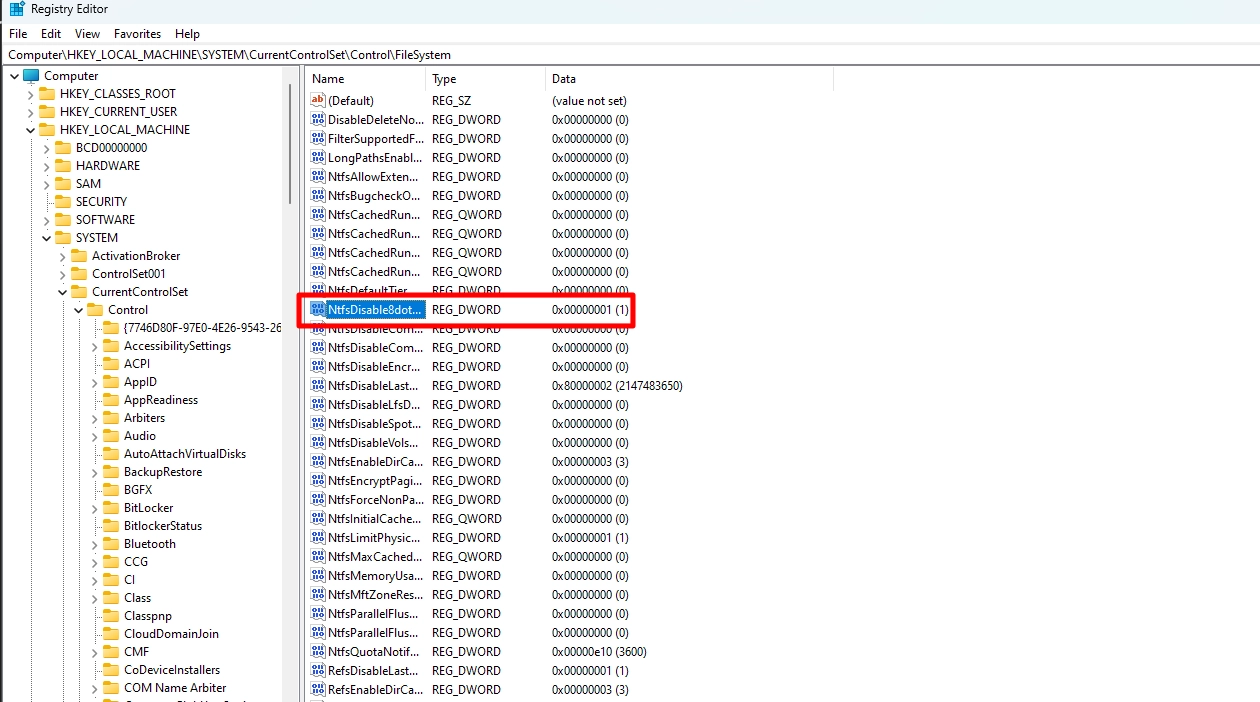
۵. بررسی تنظیمات امنیتی
روش دیگر برای رفع خطای ۱۶۰۳ در نصب اتوکد غیرفعال سازی آنتی ویروس و کلیه نرمافزارهای امنیتی است که روشهای انجام این کار در زیر آمده است:
۱. غیرفعال کردن آنتیویروس پیشفرض ویندوز (Windows Defender)
اگر از Windows Defender استفاده میکنید:
- روی Start کلیک کرده و وارد تنظیمات (Settings) شوید.
- به بخش Privacy & Security بروید و گزینه Windows Security را انتخاب کنید.
- روی Virus & Threat Protection کلیک کنید.
- در صفحه باز شده، به بخش Manage Settings (در زیر Virus & Threat Protection Settings) بروید.
- گزینه Real-Time Protection را به حالت Off تغییر دهید.
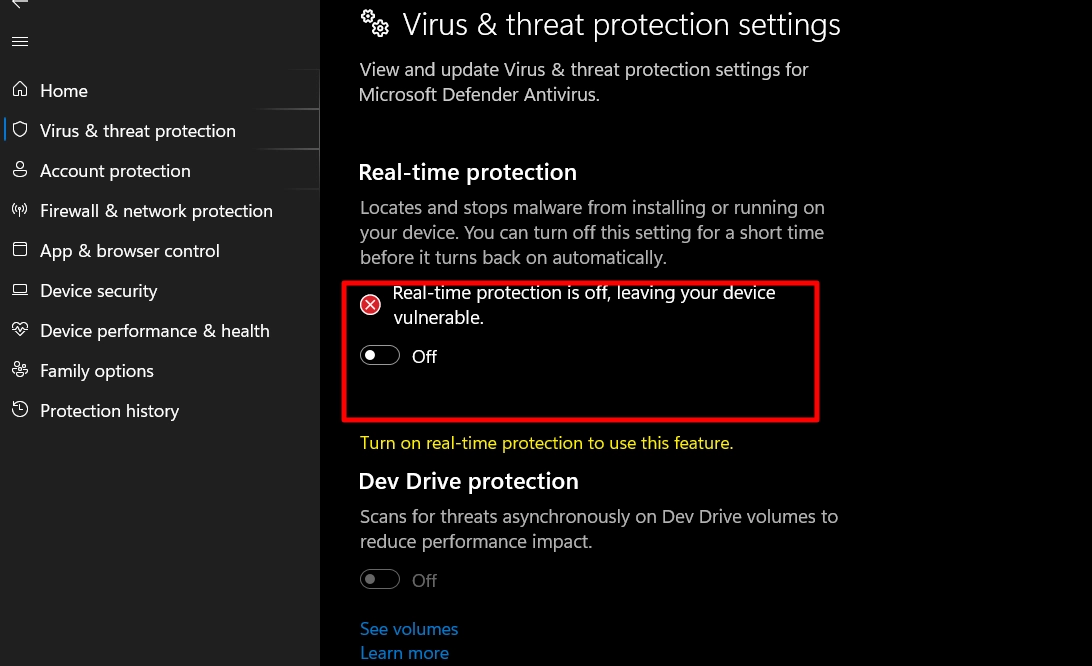
۲. غیرفعال کردن آنتیویروسهای شخص ثالث (مانند Norton، McAfee، Kaspersky)
بسته به نوع آنتیویروس، مراحل مشابه هستند:
- روی آیکون آنتیویروس در System Tray (گوشه سمت راست پایین صفحه، کنار ساعت) کلیک راست کنید.
- گزینههایی مانند Disable Protection، Pause Protection یا Turn Off را انتخاب کنید.
- مدت زمان غیرفعال بودن را انتخاب کنید (مثلاً ۱۰ دقیقه، ۱ ساعت یا تا زمان راهاندازی مجدد سیستم).
۳. غیرفعال کردن فایروال ویندوز
اگر نیاز دارید فایروال ویندوز را نیز غیرفعال کنید:
- وارد Control Panel شوید.
- به System and Security > Windows Defender Firewall بروید.
- در سمت چپ، روی Turn Windows Defender Firewall on or off کلیک کنید.
- هر دو گزینه Turn off Windows Defender Firewall را انتخاب کنید و OK را بزنید.
۴. اطمینان از غیرفعال بودن کامل
- بررسی کنید که تمامی نرمافزارهای امنیتی غیرفعال شدهاند.
- برخی نرمافزارها ممکن است حتی در حالت غیرفعال، برخی سرویسها را اجرا کنند. در این صورت، باید سرویسهای مربوطه را از طریق Task Manager یا Services غیرفعال کنید.
۶. ایجاد پروفایل جدید کاربر ویندوز برای رفع خطای ۱۶۰۳ در نصب اتوکد
روش دیگر رفع خطای ۱۶۰۳ در نصب اتوکد ایجاد یک پروفایل کاربردی جدید و نصب اتوکد در آن پروفایل کاربری است که مراحل آن در زیر آمده است:
۱. باز کردن تنظیمات حسابهای کاربری
- کلیدهای Windows + I را فشار دهید تا تنظیمات (Settings) باز شود.
- به بخش Accounts بروید.
- از منوی سمت چپ، گزینه Family & other users را انتخاب کنید.
۲. افزودن کاربر جدید
- در بخش Other users، روی Add someone else to this PC کلیک کنید.
- یک پنجره جدید باز میشود که از شما میخواهد اطلاعات حساب مایکروسافت وارد کنید. اگر قصد دارید یک حساب محلی (Local Account) ایجاد کنید:
- روی گزینه I don’t have this person’s sign-in information کلیک کنید.
- سپس گزینه Add a user without a Microsoft account را انتخاب کنید.
۳. وارد کردن اطلاعات کاربر جدید
- نام کاربری و رمز عبور برای حساب جدید وارد کنید.
- یک سوال امنیتی انتخاب کنید و پاسخ دهید (برای بازیابی رمز عبور در آینده).
- روی Next کلیک کنید.
۴. تنظیم نوع حساب کاربری (اختیاری)
- اگر میخواهید این حساب را به عنوان حساب Administrator تنظیم کنید:
- به بخش Family & other users برگردید.
- روی نام کاربر جدید کلیک کرده و گزینه Change account type را انتخاب کنید.
- از منوی کشویی Account type گزینه Administrator را انتخاب کنید.
- روی OK کلیک کنید.
۵. خروج و ورود به حساب کاربری جدید
- از حساب فعلی خود خارج شوید:
- روی دکمه Start کلیک کنید.
- روی نام حساب کاربری خود کلیک کرده و گزینه Sign out را انتخاب کنید.
- در صفحه ورود به سیستم (Login Screen)، حساب کاربری جدید را انتخاب کرده و با اطلاعاتی که وارد کردهاید، وارد شوید.
نکتهها:
- اگر مشکلاتی در نصب یا اجرای نرمافزارها دارید، ایجاد یک پروفایل جدید کاربر میتواند این مشکلات را حل کند، زیرا ممکن است پروفایل کاربری قبلی خراب شده باشد.
۷. بازبینی فایلهای نصب
روش آخر برای رفع Error 1603 در اتوکد بازبینی فایلهای نصب است:
- مطمئن شوید که فایلهای نصب دانلود شده خراب یا ناقص نیستند.
- در صورت لزوم، مجدداً فایلهای نصب را دانلود کنید.
مقالات مرتبط
آموزش نصب ویندوز با فلش
بوت لپ تاپ لنوو
نشناختن هارد در نصب ویندوز
نصب پرینترهای hp بدون سی دی
حذف پسورد ویندوز فراموش شده
نصب پرینترهای canon بدون سی دی
سخن پایانی
خطای ۱۶۰۳ میتواند به دلایل متنوعی رخ دهد؛ اما با بررسی دقیق علت و انجام مراحل پیشنهادی، احتمال رفع خطای ۱۶۰۳ در نصب اتوکد بسیار بالاست. توصیه میشود قبل از انجام هرگونه تغییرات سیستمی، از اطلاعات مهم خود نسخه پشتیبان تهیه کنید.
سوالات متداول در رابطه با Error 1603 در اتوکد
آیا پاک کردن فایلهای TEMP امن است؟
- بله این فایلها موقتی هستند و حذف آنها هیچ تأثیر منفی بر عملکرد سیستم ندارد.
چگونه میتوانم مطمئن شوم که فضای کافی برای نصب دارم؟
- روی درایو مورد نظر راستکلیک کرده و گزینه “Properties” را انتخاب کنید. میزان فضای آزاد نمایش داده میشود.
آیا غیرفعال کردن آنتیویروس باعث کاهش امنیت سیستم میشود؟
- بله بنابراین پیشنهاد میشود این کار را فقط موقتاً و برای نصب نرمافزار انجام دهید.
چگونه میتوانم فایلهای نصب سالم Autodesk را دریافت کنم؟
- بهترین روش، دانلود فایلها از سایت رسمی Autodesk است.
آیا ایجاد پروفایل جدید در ویندوز تنظیمات قبلی من را حذف میکند؟
- خیر، ایجاد یک پروفایل جدید تأثیری بر پروفایلهای دیگر نخواهد داشت.
امیدواریم که آموزش رفع خطای ۱۶۰۳ اتوکد برای شما مفید بوده باشد. اگر سوال در مورد این مطلب دارید میتوانید زیر همین مقاله بپرسید و یا با کارشناسان باتجربه کمک رایانه سیسبان تماس بگیرید
تماس با تلفن ثابت: ۹۰۹۹۰۷۱۴۶۱ بدون صفر و کد
تماس با موبایل یا تلفن ثابت با ۴۰دصد تخفیف : خرید بسته تماس


